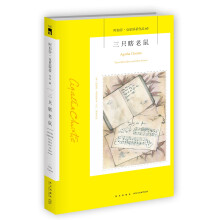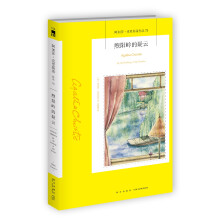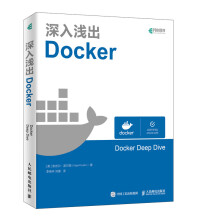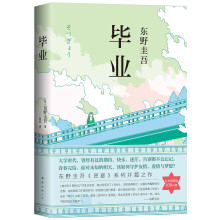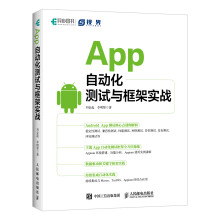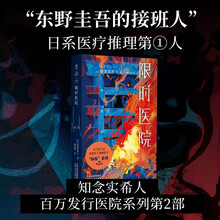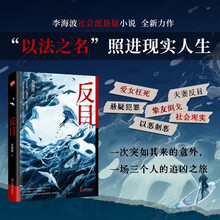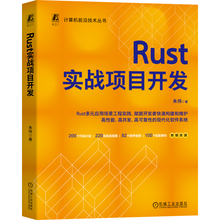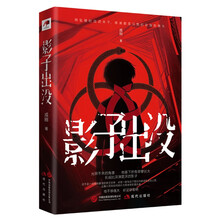本书是以新的AutoCAD2016版本为讲解平台,着重介绍AutoCAD2016中文版的各种基本操作方法和应用技巧,同时配有具体的应用实例帮助读者学习。
全书分为基础、进阶、高级三部分共18章,系统全面地介绍了AutoCAD2016的基础知识和基本操作。其中,基础部分介绍了各种绘图命令和编辑命令的使用,并讲解了工程图画法、尺寸的正确标注、文字与表格等技术要求的表述等内容;进阶部分重点讲解了提高绘图效率和规范图纸格式的功能,包括块与样板图的应用、图层的创建与管理、图案填充、参数化设计以及图纸输出等;高级部分主要讲解了三维图的创建与编辑,以及AutoCAD2016在机械零件图和装配图设计、建筑设计、室内装饰设计、电气设计中的应用。
本书可作为大中专院校理工科类专业、高等职业技术院校的计算机辅助设计的教材,也可以作为广大工程技术人员的自学用书。
展开